İlk iPhone‘dan bu güne 10 yıla yakın bir süre geçmiş ve sene 2016 olmuş olsa da iPhone zil sesi yapma kısmı iOS u yeni kullanan ve iTunes’e alışamayan kullanıcılar için hâlen bir problem olarak gözükmekte, bizler de sizin için bol görsel anlatım ile bu konuyu şu ana kadar anlatılmadığı kadar açık bir şekilde adım adım anlatıyor olacağız.
Evet iOS ilk sürümlerinden bu güne ciddi bir yol katetti ve kişiselleştirmeye daha açık hale geldi diyebiliriz. Apple‘ın güvenliği ön planda tuttuğu en güvenilir ve stabil mobil işletim sistemi iOS10 ile birlikte bir çok yenilik daha geliyor, dilerseniz bu yazımızdan bu özelliklere de hızlıca göz atabilirsiniz.
iPhone’da zil sesi yapmayı 2 farklı yöntem üzerinden açıklıyor olacağız. iTunes ile zil sesi yapabileceğiniz gibi, farklı bir yazılım kullanarak da zil sesi formatına dönüştürebilirsiniz. Öncelikle iTunes programı bilgisayarınızda yüklü değilse, Apple resmi sitesi üzerinden buraya tıklayarak uygun olan versiyonu ( Mac veya Windows) yükleyebilirsiniz.
1.Yöntem (iTunes ile zil sesi yapma)
1.Adım
iTunes programı yükleyip cihazınızı bağladığınızda aşağıda yer alan menüye geçiş yapacaksınız. Rakamla belirttiğim kısımları ilk defa kullanacaklar arkadaşlar için açıklamak istiyorum.
1 ile belirttiğim kısım iPhone için yapacağınız senkronizasyon ayarları, cihazın içinde yer alan müzik, video vb. gibi içerikleri yönetmek için kullanacağınız kısım.
2 ile belirttiğim alan ise şu an Music sekmesinde, bilgisayarınızda yer alan müzik, video vb. gibi içerikleri içe açtarmak ve içe aktardığınız medyaları görmek için kullanıyoruz.
3 ile belirttiğim alan ise bağlı bulunan iPhone, iPad vb. gibi cihazların içerisinde yer alan içerikleri gösteriyor.
4 ile belirttiğim kısım da ise iTunes içerisinde yer alan müzikler için oluşturabileceğiniz playlistleri gösteriyor, bu şekilde kendi playlistlerinizi oluşturarak istediğiniz türde farklı müzikleri kolayca cihazınıza aktarabilirsiniz.
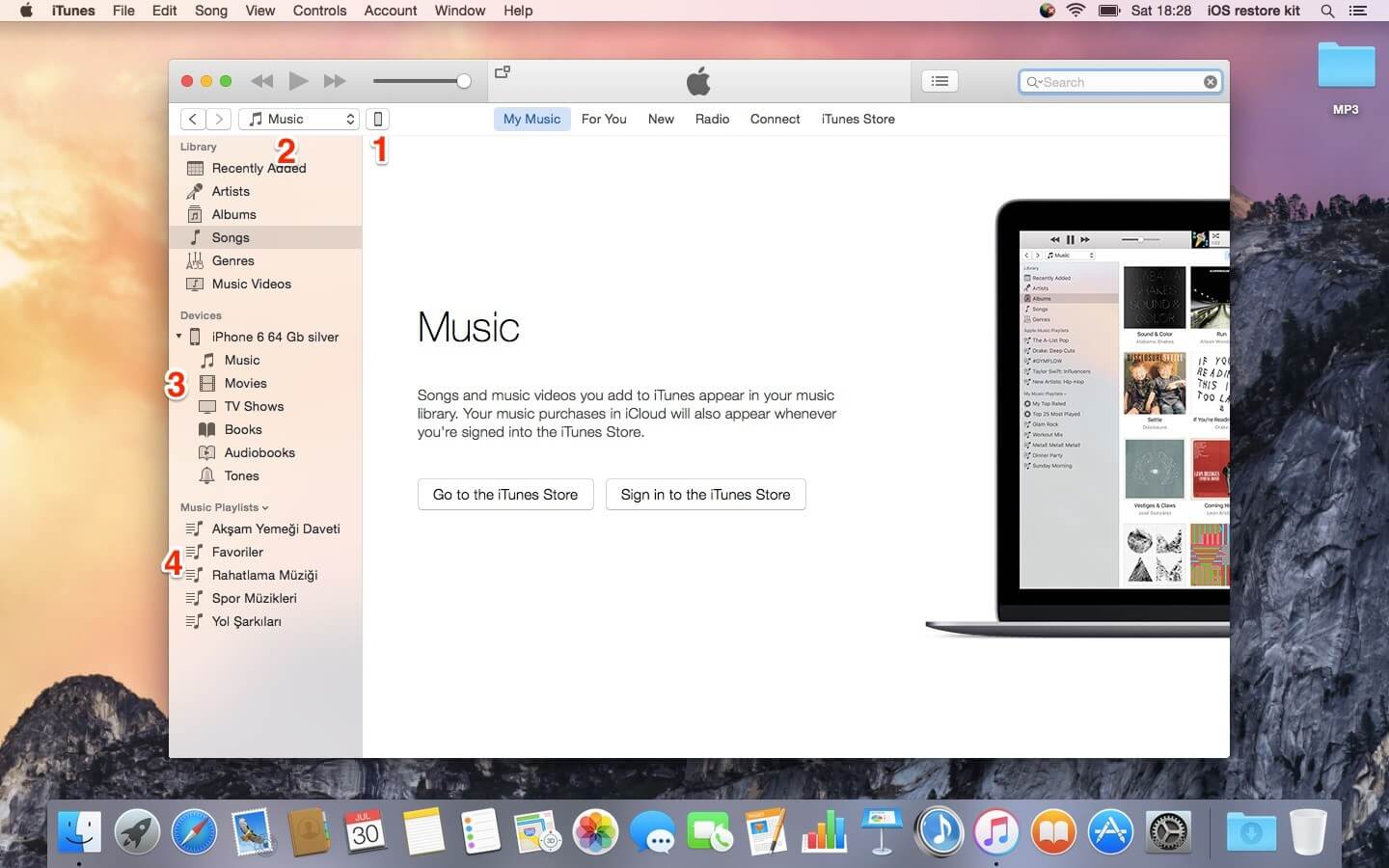
Kullandığımız iTunes sürümü 12.4.2 olup güncel sürümdür. Evet iTunes ile ilgili kısa bir açıklama yaptıktan sonra, müzik nasıl atılır biraz da ondan bahsetmek istiyorum. Aşağıda gördüğünüz gibi File, “Dosya” kısmına tıklayarak Add to Library “Kütüphaneye Ekle” seçeneği ile ve ya sürükle çek bırak yöntemi ile istediğimiz müzik arşivini, iTunes arşivine ekliyoruz.
Müzik arşivini ekledikten sonra bağlı bulunan iPhone, iPod ya da iPad cihazımıza senkronize etmemiz gerekiyor, bunu yaparken 2 farklı seçeneğimiz var. Öncelikle yukarıda bahsettiğim 1 numaları cihazın bulunduğu ikona tıklıyoruz. Karşımıza aşağıda yer alan ekran gelecek. Burda iki seçeneğimiz var, “Entire music library” iTunes arşivine aktardığınız tüm müzikleri cihazınıza senkronize eden, diğeri ise sadece seçtiğiniz parçaları senkronize edecek olan seçenek. 2. seçeneği seçmeniz daha kullanışlı. Bu seçeneği seçtiğinizde” Playlist” bölümünde oluşturduğunuz listeleri de ayrı ayrı seçerek aktarmanıza olanak tanıyor. Ben bir tane oluşturduğum için sadece “My Music” olan çıktı, bu kısmı da tikledikten sonra en aşağıda yer alan “Done” ikonuna tıkladığımızda iTunes bağlı olan cihaz ile senkronizasyon işlemini başlatarak müzik atmayı tamamlıyor.
2.Adım
Şimdi iPhone Zil Sesi Nasıl Yapılır kısmına kaldığımız yerden devam ediyorum. İstediğimiz müzikleri iTunes arşivine aktarma kısmını tamamlamıştık, şimdi bu müzikler arasından hangisini yada hangilerini ses tonu yapmak istiyorsak, bu parçayı sağ tıklayarak “Get info” ” Bilgi ver” sekmesini açıyoruz.
3.Adım
Bu kısımda 4.sekme olan “Options” yani “Ayarlar” bölümüne geliyoruz, burası önemli iPhone için zil sesi yapmak için istediğimiz parçanın maksimum 40 sn. uzunlukta olması zorunlu, aksi takdirde zil sesi olarak kullanamıyoruz. Start ve stop kısmına parçanın hangi aralığını zil sesi olarak belirlemek istiyorsak bu dakika ve saniyeleri giriyoruz. Done diyerek işlemi sonlandırıyoruz.
4.Adım
Oluşturduğumuz parçaya sağ tıklayarak AAC sürümünü oluştur diyoruz. Oluşturulan dosyayı yeniden adlandırı seçerek uzantısını “m4r” şeklinde değiştiriyoruz. Ringtone olarak gözükmesi için bu şekilde bir değişiklik yapmamız gerekiyor.
5.Adım
Yukarıda anlattığım müzik parçalarını aktarırken kullandığımız yöntemlerde olduğu gibi oluşturduğumuz .m4r uzantılı zil seslerini iTunes arşivine aktarıyoruz ancak “Ringtone” bölümünü default ayarlarda tikli olmadığı için 2 numaralı “Music” sekmesine tıklayarak “Edit Menu…” seçeneğini tıklıyoruz.
6.Adım
Bu kısımda “Library” bölümü altında görmek istediğimiz “Tones” ve isteğimize bağlı olanları tikleyerek seçeneklerde olmalarını sağlıyoruz.
7.Adım
Bu adımda 1 ile ifade ettiğim iPhone ikonuna tıklıyoruz ve aktif hale getirdiğimiz zil sesi simgesi olan “Tones” sekmesine tıklıyoruz. iTunes arşivine aktardığımız zil sesi tonlarından dilediğimi seçerek “Done” ile senkronizasyonu tamamlıyoruz ve artık istediğimiz zil sesi ve ya sesleri iPhone numuzda seçmek için bizi bekliyor.
2.Yöntem (3rd. Parti Yazılım ile)
iTunes üzerinden zil sesi yapmak istemeyenler için istediğiniz müzik parçasını “m4r.” formatına çeviren uygulamalar mevcut olduğu gibi, internet üzerinden direk iPhone zil sesi indirebilirsiniz veya bu işlemi online olarak sizin adınıza yapan internet siteleri de var. iPhone için zil sesi yapmamıza yardımcı olacak programlardan, ben sevdiğim ve çok basit bir arayüzü olan “Music Converter” uygulamasını kullanarak nasıl yapacağımızı anlatacağım.
1.Adım
Zil sesi tonu olarak kullanmak istediğimiz parçayı “Music Converter” uygulamasının içine sürüklüyoruz. Sonra “Ringtone” ikonunu seçerek “Convert”e tıklıyoruz.
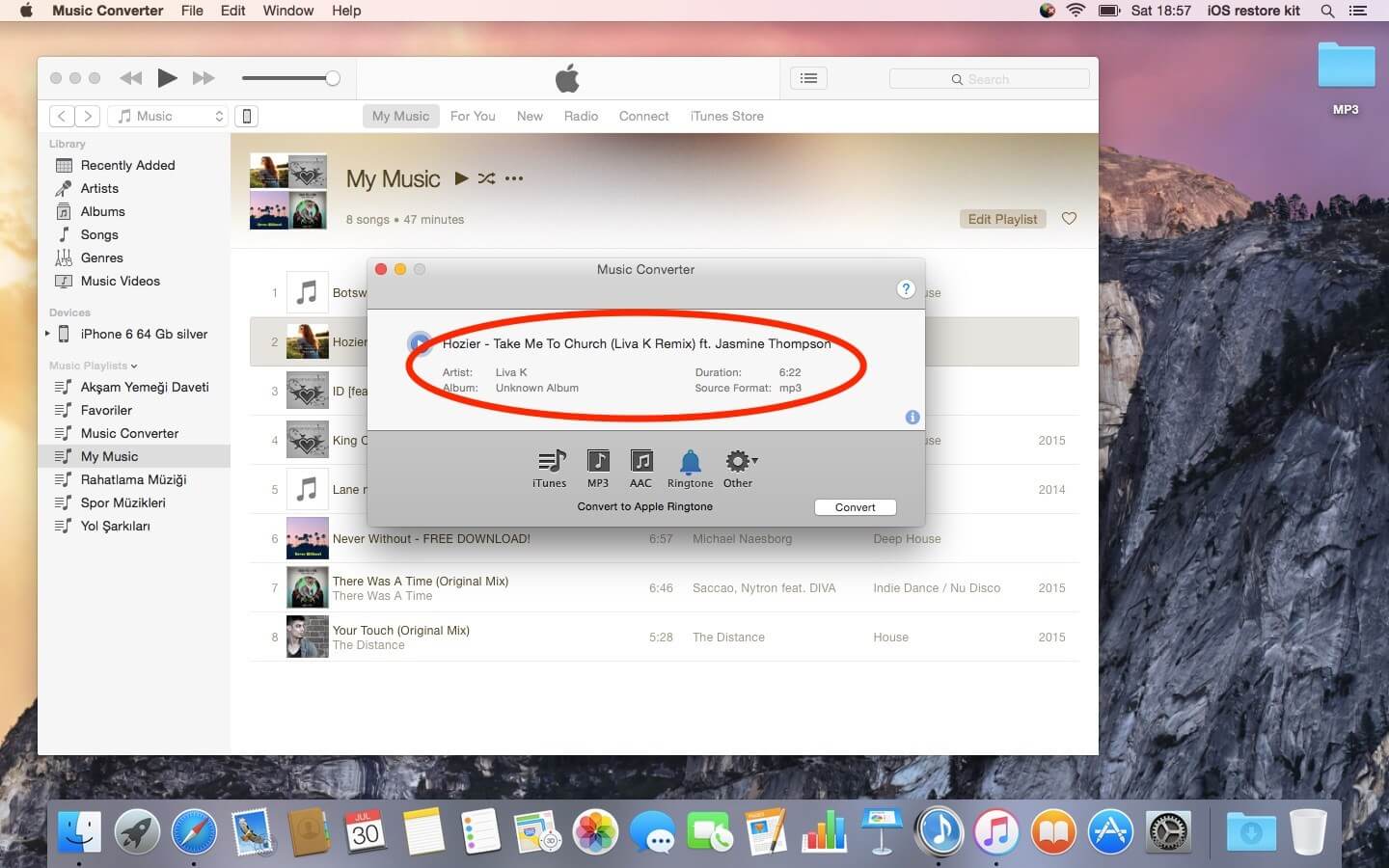
2.Adım
Convert işlemi bittikten sonra “Show file “diyerek “m4r” zil sesi formatına dönüştürülen 30 sn. lik parçamızı görebiliriz.
3.Adım
Bu kısımda ise 1.Yöntem, 1. Adım’da bahsettiğim iTunes ile Mp3 aktarmada ki yöntemi kullanarak zil sesini iTunes arşivimize aktarmış oluyoruz.
4.Adım
1.Yöntemde yer alan 5, 6 ve 7. adımları takip ederek istediğimiz zil sesini iPhone’a aktarmış oluyoruz.
iPhone Zil Sesi Değiştirme
Evet tüm bu işlemleri doğru yaptığımızda her 2 yöntemide kullanarak yeni zil seslerimizi iPhone’umuza aktarabiliriz. Bundan sonraki aşama için artık yapmamız gereken iPhone => Ayarlar => Sesler => Zil Tonu menülerini kullanarak, içe aktardığımız parçayı seçmek kalıyor.
Yeni zil sesiniz hayırlı olsun :) Artık iPhone’muzun orjinal zil seslerini kullanmamıza gerek kalmadı, iPhone zil sesi değiştirme ve oluşturma nasıl yapılır biliyorsunuz.

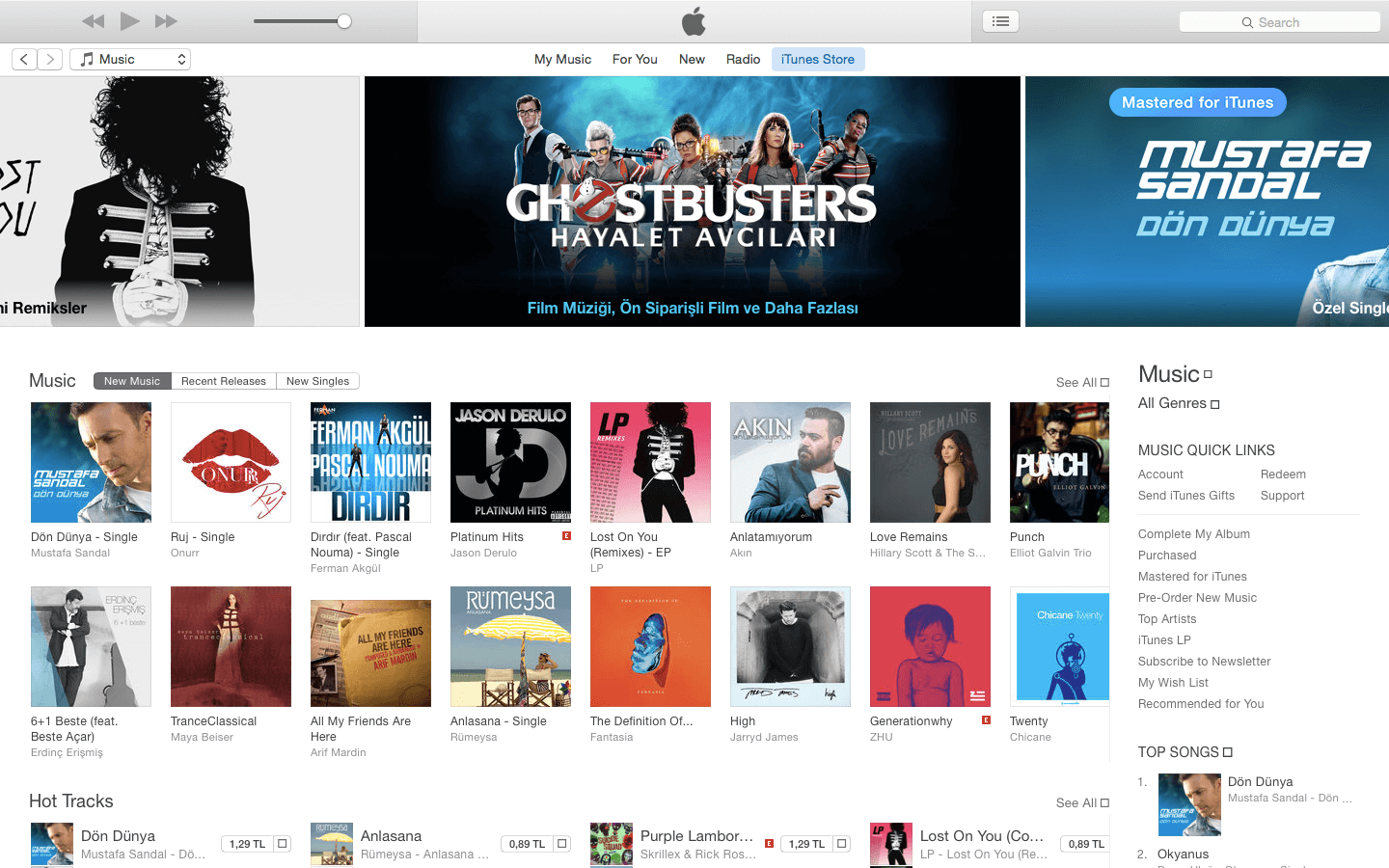
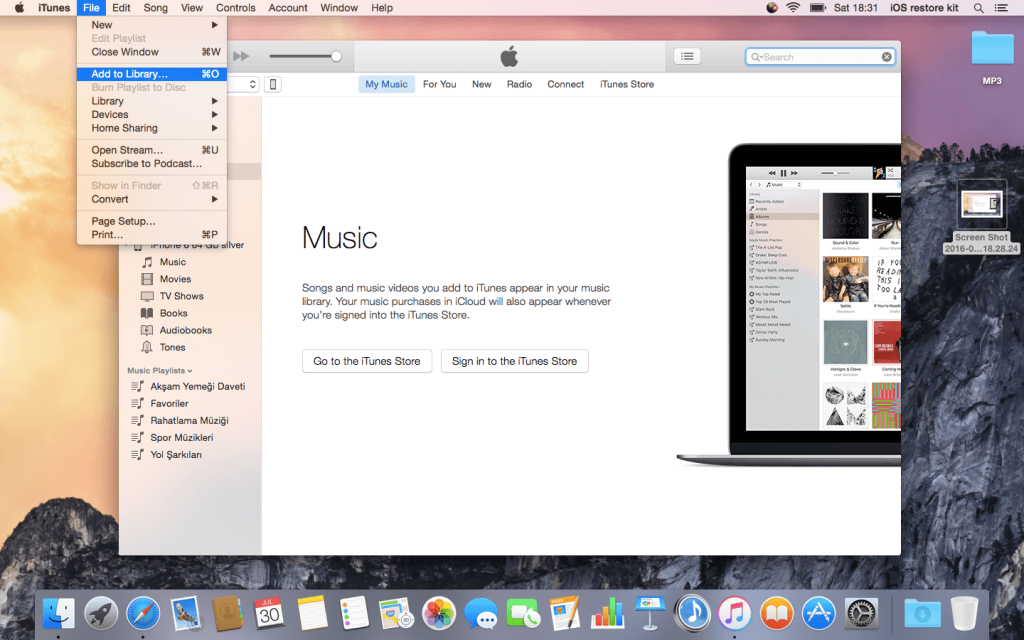
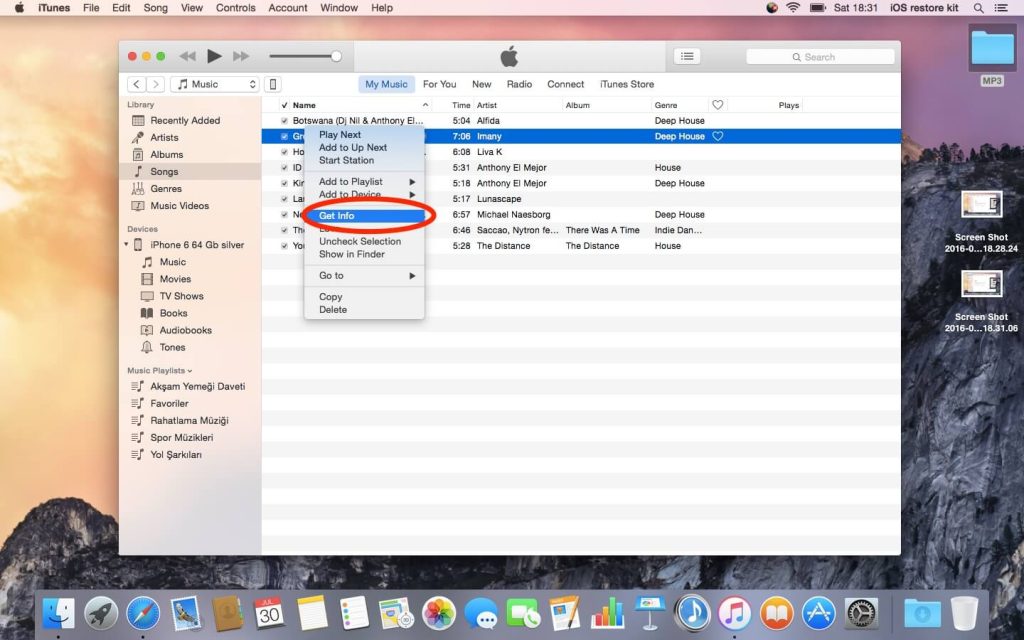
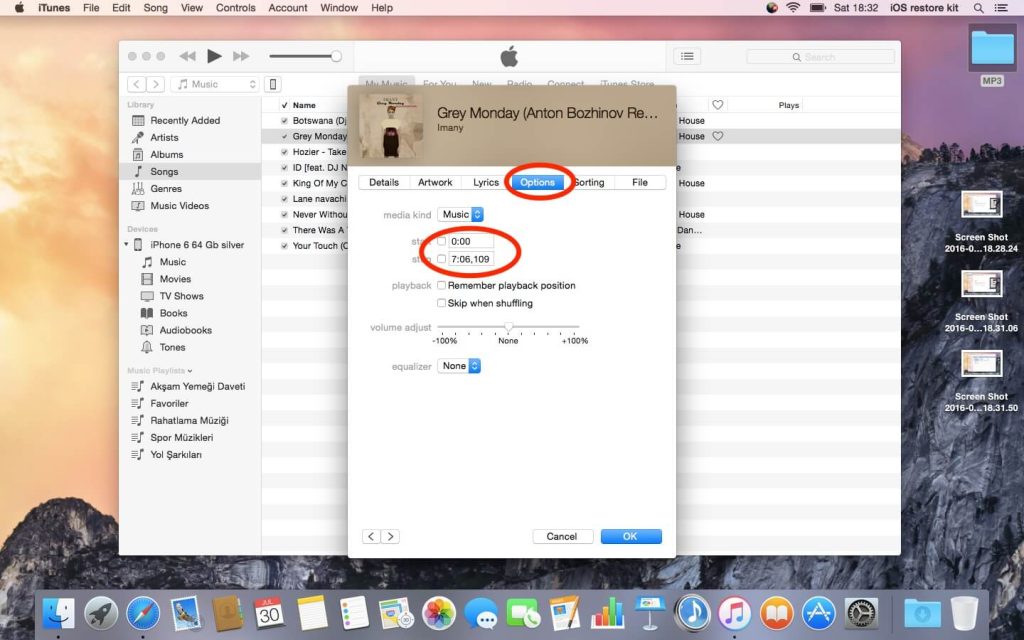
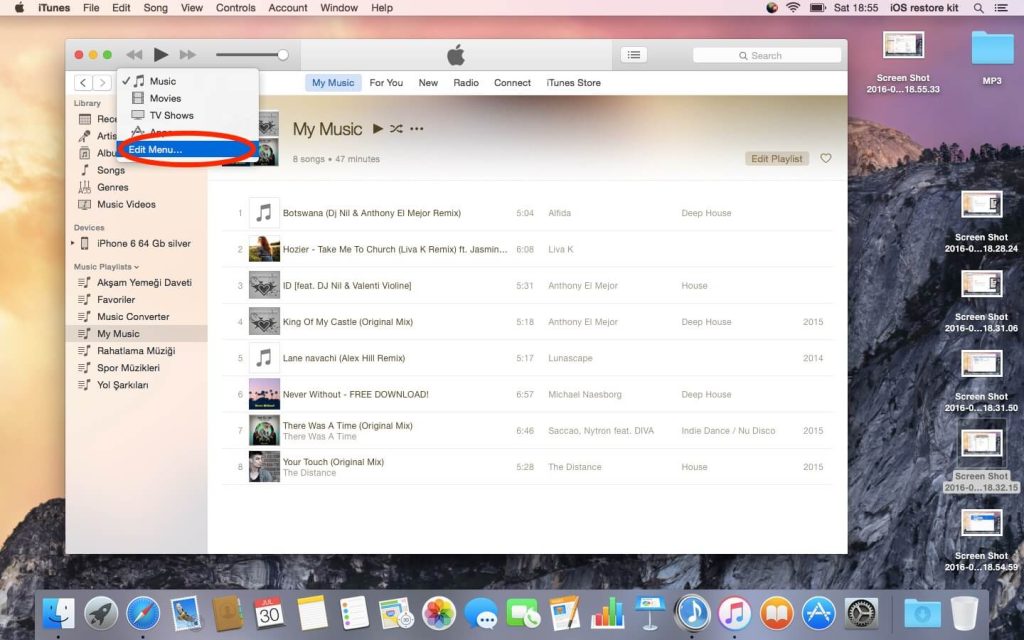
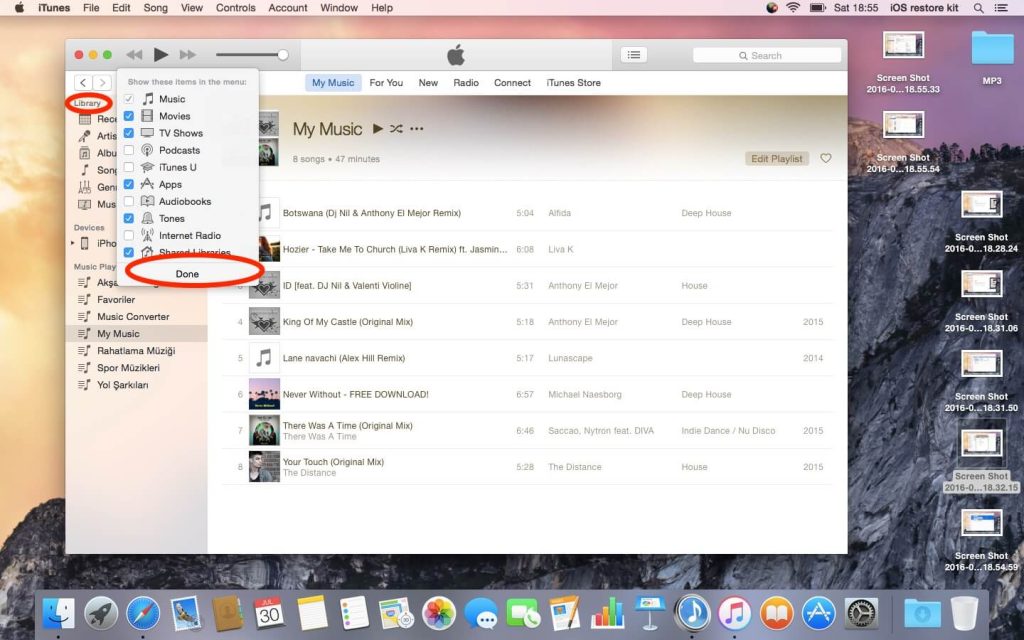
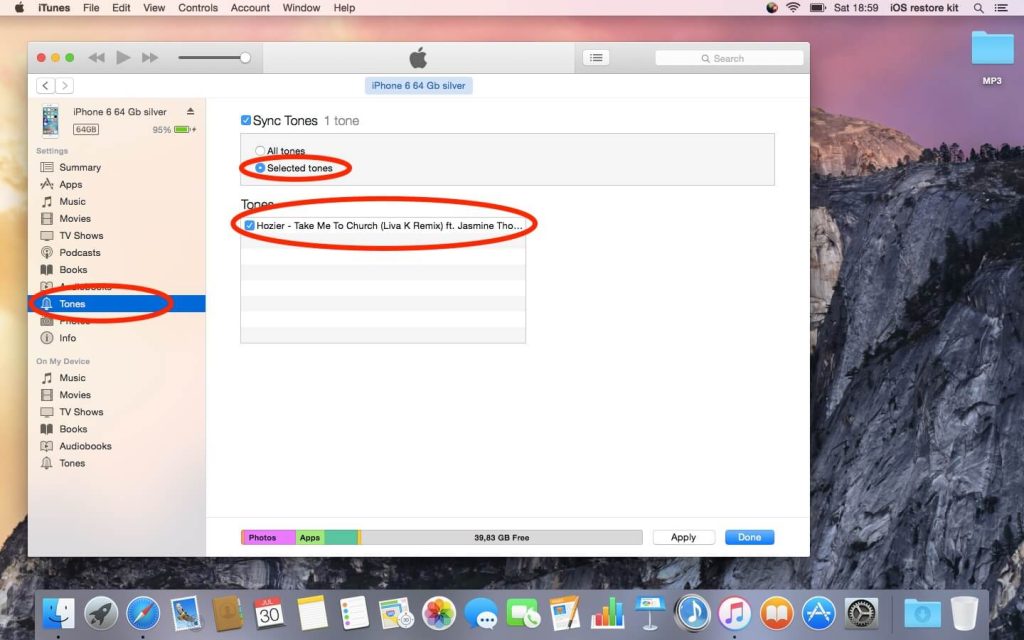
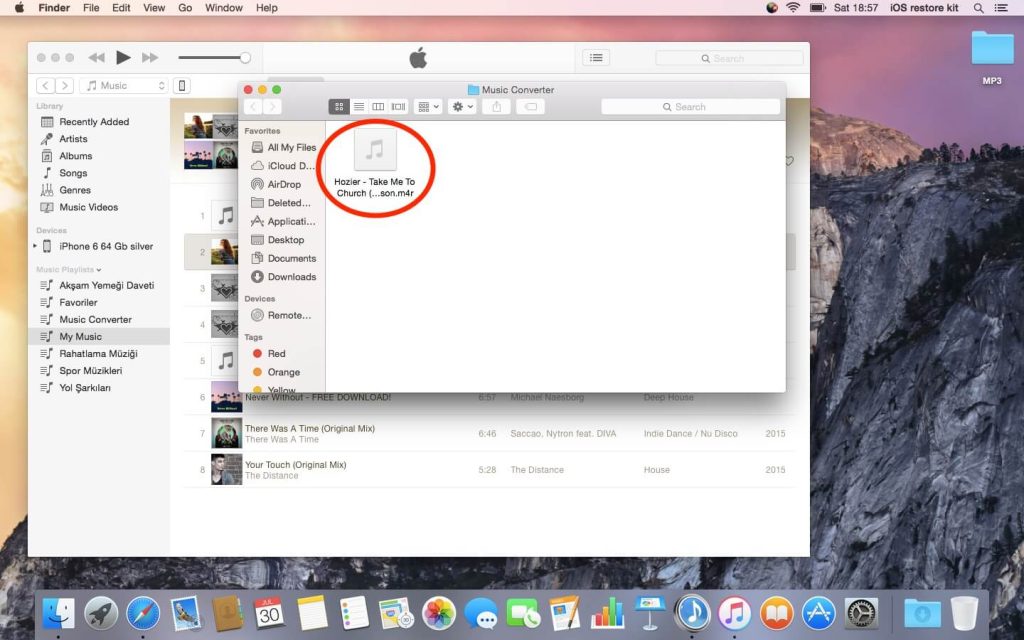
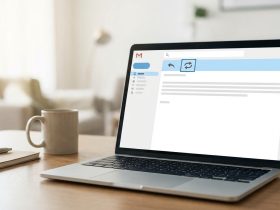
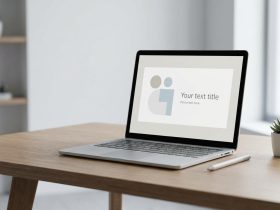
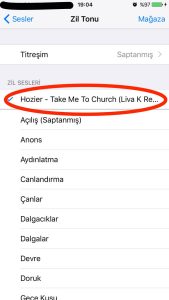
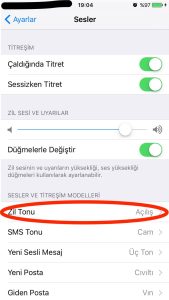

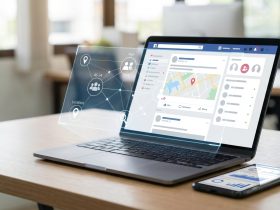



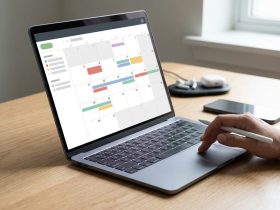




sağa tıkladığımızda AAC sürümünü yarat seçeneği çıkmıyor
iTunes’da, Tercihler – Genel – İçe Aktarma Ayarları – AAC kodlayıcı yı seçin.
Sonra herhangi bir parçayı seçip, Dosya – Dönüştür – AAC sürümünü yarat seçeneği çıkacaktır.
Kolay gelsin :)
Zaten dediğiniz gibi. Değiştirip yeniden yaptım ancak hala AAC sürümünü yarat seçeneği karşıma çıkmıyor? iTunes’a giriş yapmam mı gerekiyor yahut bilgisayarı yetkilendirmem?
Teşekkürler.
Merhaba,
Bu değişikliği yaptıktan sonra aac sürümü oluşturmak için yapmanız gereken şey aac sürümünü oluşturmak istediğiniz parçayı seçin sonra itunes menüsünde file a gelin burada yer alan convert seçeneğinden aac sürümünü seçerek oluşturabilirsiniz.
Song Info kısmı silik çıktığı için 40 sn’ye çeviremiyorum